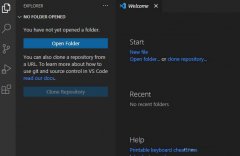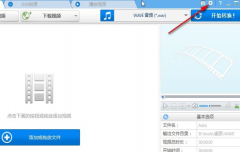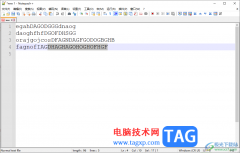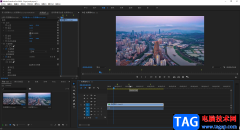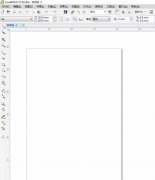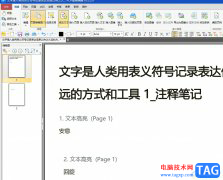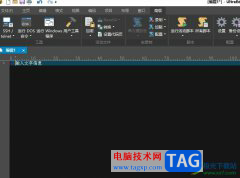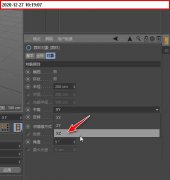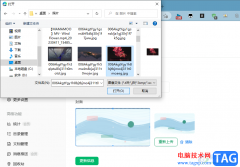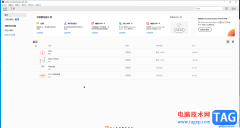3Ds MAX软件是非常受欢迎的,很多网友已经入手。不过对刚学习3Ds MAX软件的亲们而言,使用附加功能还有点难度,那么该怎么办呢?下面就是小编带来的3Ds MAX使用附加功能的图文操作内容。希望可以帮助到大家!
1、打开3Ds MAX,选择右侧列表的创建,创建出一个矩形和一个圆
2、选择圆,再用鼠标右键点击将圆转化成可编辑样条线
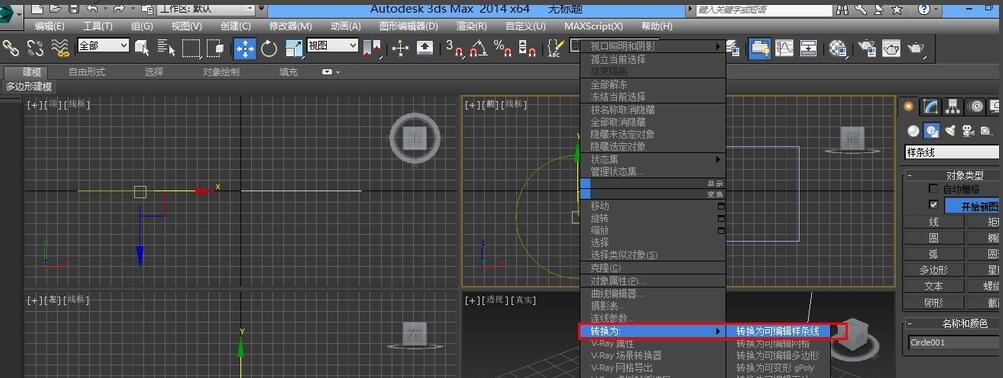
3、进入修改界面,选择样条线
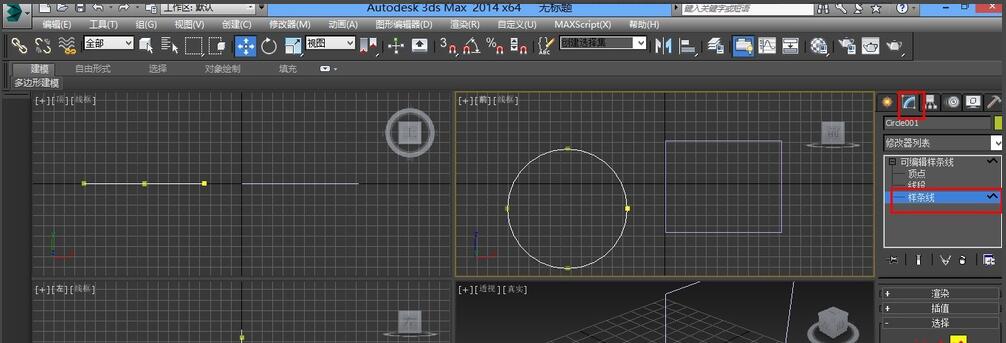
4、将窗口往下拉,找到附加命令,再选择矩形
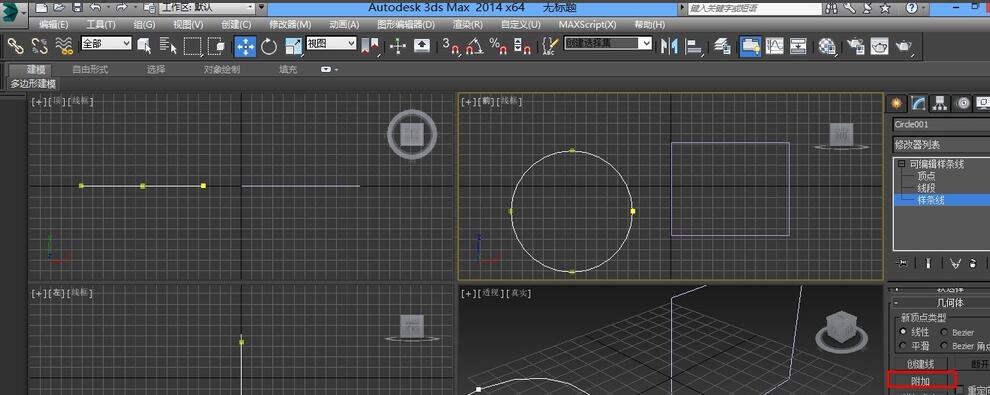
5、可以发现矩形和圆是一样的颜色了,两个图形就是一体了
6、选择顶点,可以发下两个图形的顶点都会显示出来
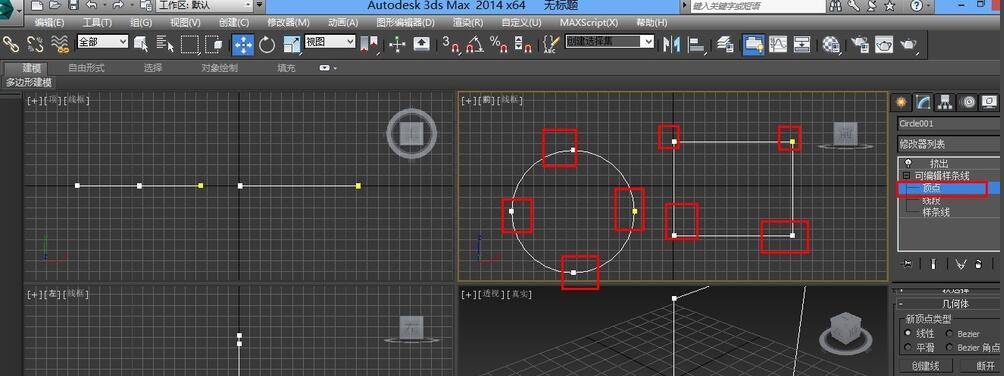
7、最后再添加挤出命令,就能看到两个图形同时挤出了。
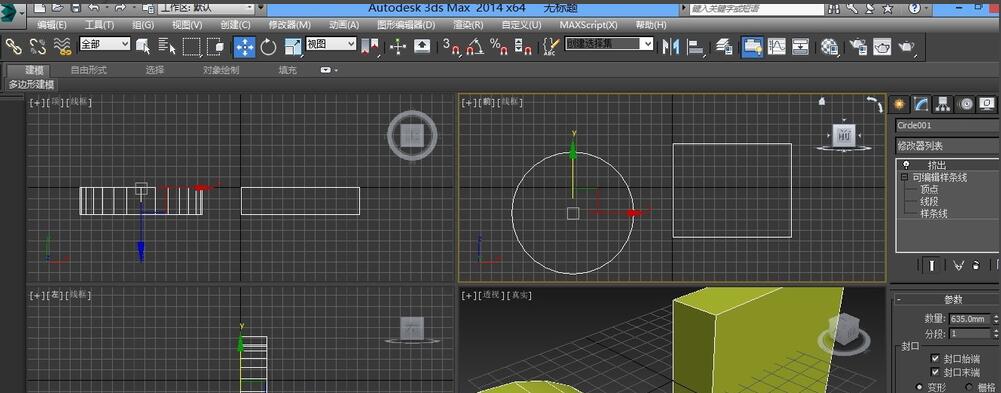
上文就讲解了3Ds MAX使用附加功能的图文步骤,希望有需要的朋友都来学习哦。